Correction de l'erreur 0xC00D3E8E, la propriété est en lecture seule sous Windows 11/10
Il est très pénible de rencontrer l'erreur 0xC00D3E8E lors du déplacement d'un fichier d'un emplacement à un autre sur un ordinateur Windows 10 . Il peut y avoir un certain nombre de raisons à cette erreur et elles sont difficiles à deviner - mais la raison principale est une erreur avec les métadonnées. Nous suggérons deux correctifs à l'aide desquels vous pouvez modifier les métadonnées du fichier multimédia.
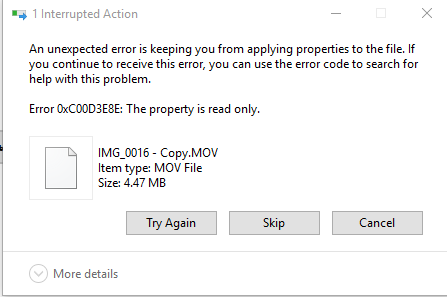
Erreur 0xC00D3E8E : la propriété est en lecture seule
Si cette erreur vient de commencer à se produire et que vous avez déjà créé un point de restauration système , vous pouvez l'utiliser pour rétablir vos paramètres et votre configuration antérieurs.
Ceci fait, essayez les suggestions suivantes :
- Supprimez les métadonnées à l'aide d'ExifTool.
- Utilisez FFMPEG pour modifier les métadonnées.
- Modifiez les métadonnées en copiant les fichiers sur une clé USB(USB Drive) .
1] Supprimer les métadonnées à l'aide d'ExifTool
Il convient de noter que cette méthode fonctionnera uniquement sur les ordinateurs Windows 10 pour modifier les métadonnées d'un fichier multimédia (en particulier MP4 ).

Vous pouvez en savoir plus sur l'utilisation de l' ExifTool pour supprimer ou modifier les métadonnées des fichiers dans notre guide.
2] Utilisez FFmpeg(Use FFmpeg) pour modifier les métadonnées(Metadata)
Les fichiers qui vous renvoient une erreur peuvent également voir leurs métadonnées modifiées à l'aide d'un outil gratuit appelé FFmpeg pour Windows .
Ce logiciel gratuit peut également être utilisé pour convertir des fichiers multimédias, y compris des fichiers vidéo(Video) et audio , en différents formats du même type.
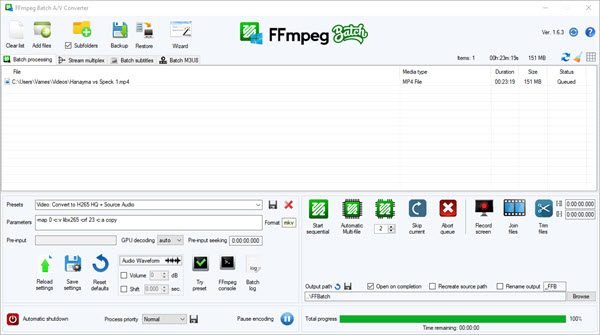
Cependant, cet utilitaire FFMPEG est totalement basé sur une interface utilisateur graphique(Graphical User Interface) qui facilite son utilisation. Vous pouvez vous référer à notre guide complet et détaillé sur FFmpeg as an A/V converter pour en savoir plus.
3] Modifiez(Change) les métadonnées en copiant les fichiers sur une clé USB(USB Drive)
Vous pouvez essayer de copier (copy ) les fichiers avec lesquels vous rencontrez une erreur sur un périphérique de stockage USB(USB Storage Device) .
Cela modifiera les métadonnées de la copie du fichier sur le périphérique de stockage USB(USB Storage Device) .
Enfin, vous pouvez déplacer les fichiers du périphérique de stockage USB(USB Storage Device) vers n'importe quel emplacement de votre choix sans aucune erreur.
Cette solution de contournement a été connue pour aider beaucoup.
Hope this helps!
Related posts
Fix Application Load Error 5:0000065434 sur Windows 10
Fix Bdeunlock.exe Bad image, System Error ou ne répondant pas d'erreurs
Fix Microsoft Store Error 0x87AF0001
Fix Application Error 0xc0150004 sur Windows 11/10
Fix Error Code 30038-28 lors Office de mise à jour
Fix Error 1005 Access Denied message Tout en visitant des sites Web
Fix Error 1625, Cette installation est interdite par system policy
Fix Impossible de charger erreur steamui.dll sur Windows 10
Fix Logitech Setpoint Runtime error sur Windows 10
Fix Microsoft Store Connexion error 0x801901f4 sur Windows 11/10
Fix Error Code 0x8007007E sous Windows 11/10 - Mise à jour, Outlook or Printer
Fix Smart Check Passé, Short DST Erreur échec sur HP computer
Fix Invalid Depot Configuration Steam Error sur Windows 10
Fix Windows 10 Upgrade Assistant Error 0xC1900200
Fix Error code 0x80070035, le network path n'a pas été trouvé sur Windows
Fix Microsoft Office Error Code 0x426-0x0
Fix Forza Horizon 4 IPsec Error - Impossible de rejoindre la session
Fix ShellExecuteEx échoué erreur dans Windows 10
Fix Runtime Error R6034 dans Windows 11/10
Fix Error 0x80070052, le directory or file ne peut pas être créé
